LS系統-PTZ網路攝影機巡航設置操作說明
一、啟動攝影機
1.請先將攝影機連接電源及網路線,攝影機將自動開始運轉
二、安裝程式
1.請下載「ModuleTool」搜尋工具,以開啟攝影機設定頁面,下載連結
2.點進連結後,請按「下載按鈕」,再點擊「仍要下載」
3.選擇您習慣存放的資料夾,按「存檔」,進到存放的資料夾,右鍵點擊「ModuleTool」,點擊「解壓縮至此」
4.開啟「ModuleTool」資料夾,下拉後雙擊開啟「ModuleTool」應用程式
三、設定巡航功能
1.開啟「ModuleTool」頁面後,點擊「Device Search」,頁面會顯示搜尋到的PTZ攝影機
2.右鍵點擊該攝影機,再點擊「Open the device browser」開啟攝影機網頁
3.輸入預設用戶名「admin」、密碼「admin」,點擊「Login」
4.點擊「60 Minutes later modified」,再點擊「確定」,然後點擊「X」
5.進到「Live View」頁面,先透過控制盤將畫面調整到您要巡航的位置,再點擊右方「齒輪按鈕」來新增「預置點」
6.依序新增好「預置點」後,可按「箭頭按鈕」來檢查「預置點」是否都在您要的位置,若要刪除「預置點」,可點擊「X」按鈕刪除
7.將右邊頁面往下拉,找到「98 Preset cruise group 1」,點擊右方「箭頭按鈕」來開啟巡航功能,所有操作均有斷電記憶功能
8.欲停止巡航功能,請點擊「97 Preset cruise group 2」右方「箭頭按鈕」,就能關閉巡航功能(讓攝影機進入一個空的巡航指令)
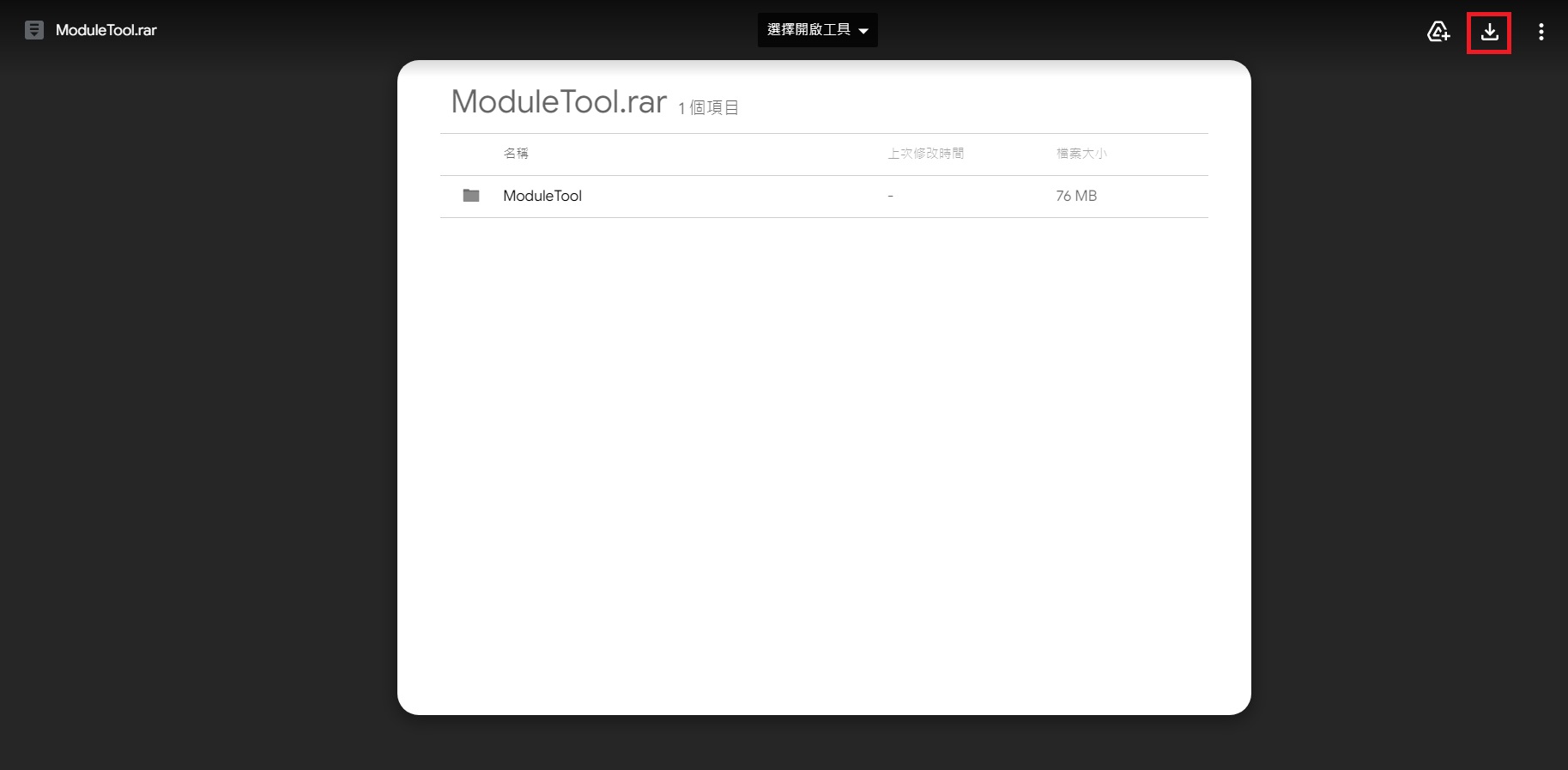
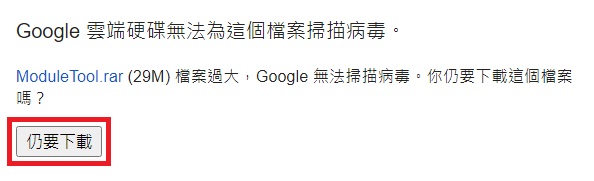

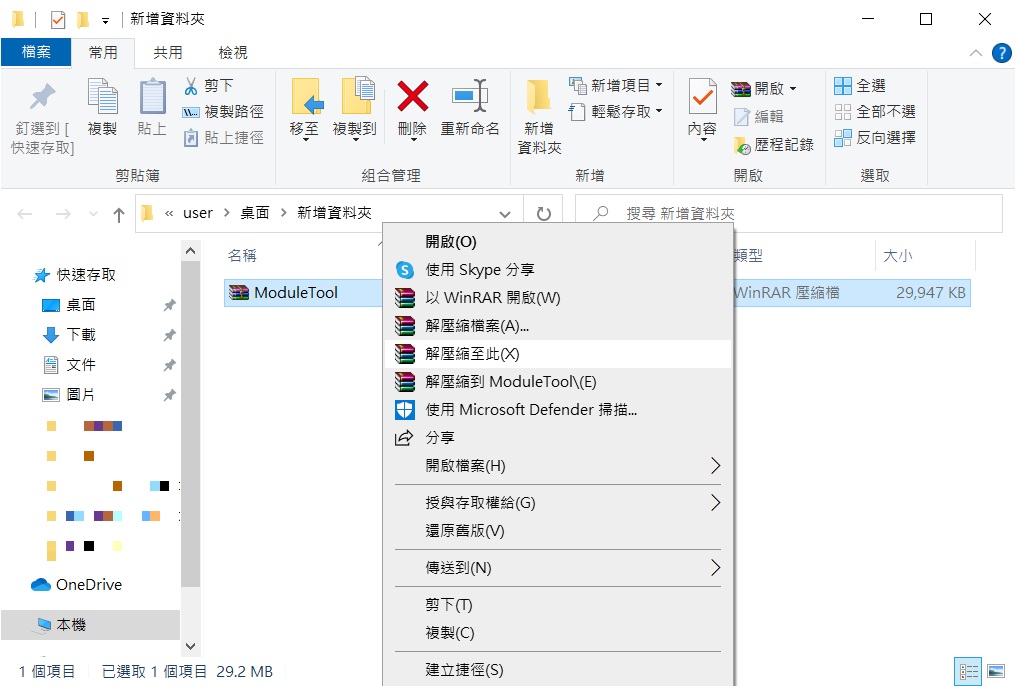
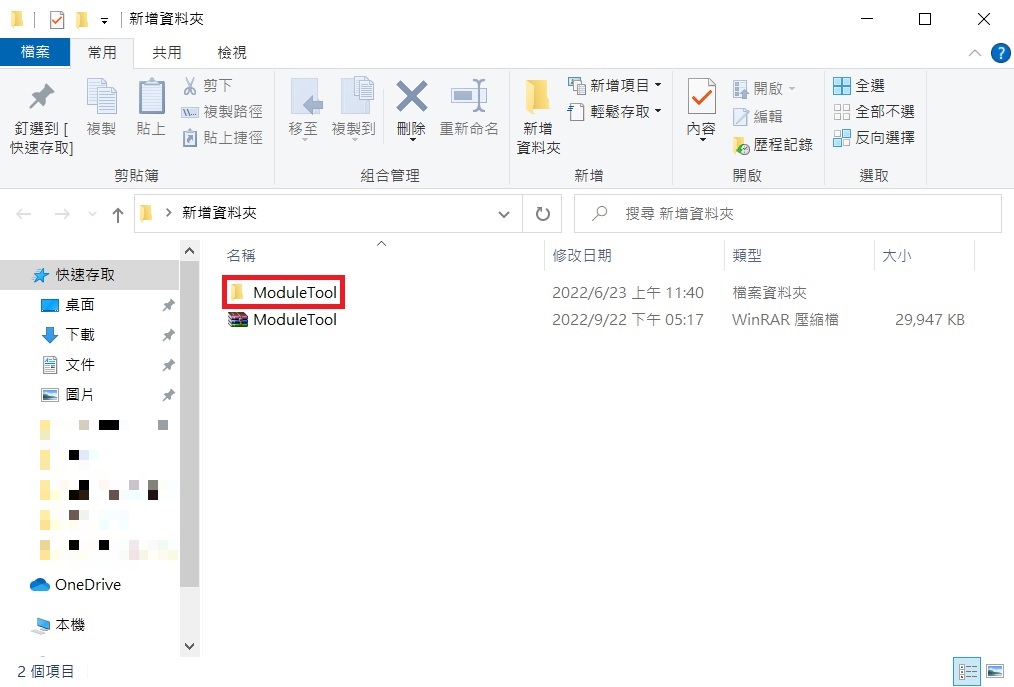
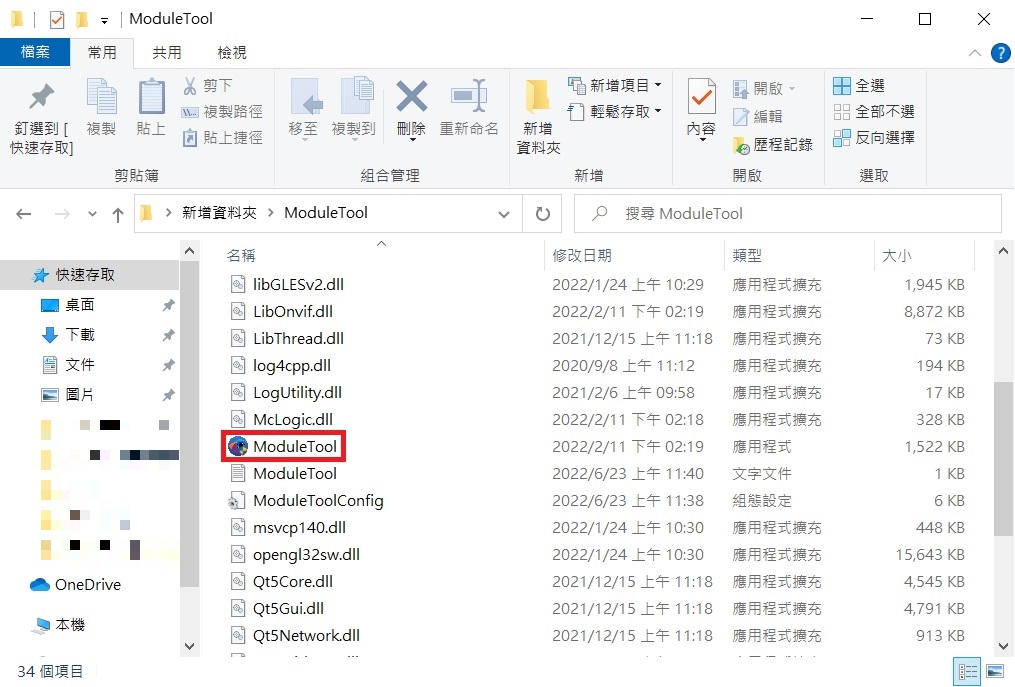
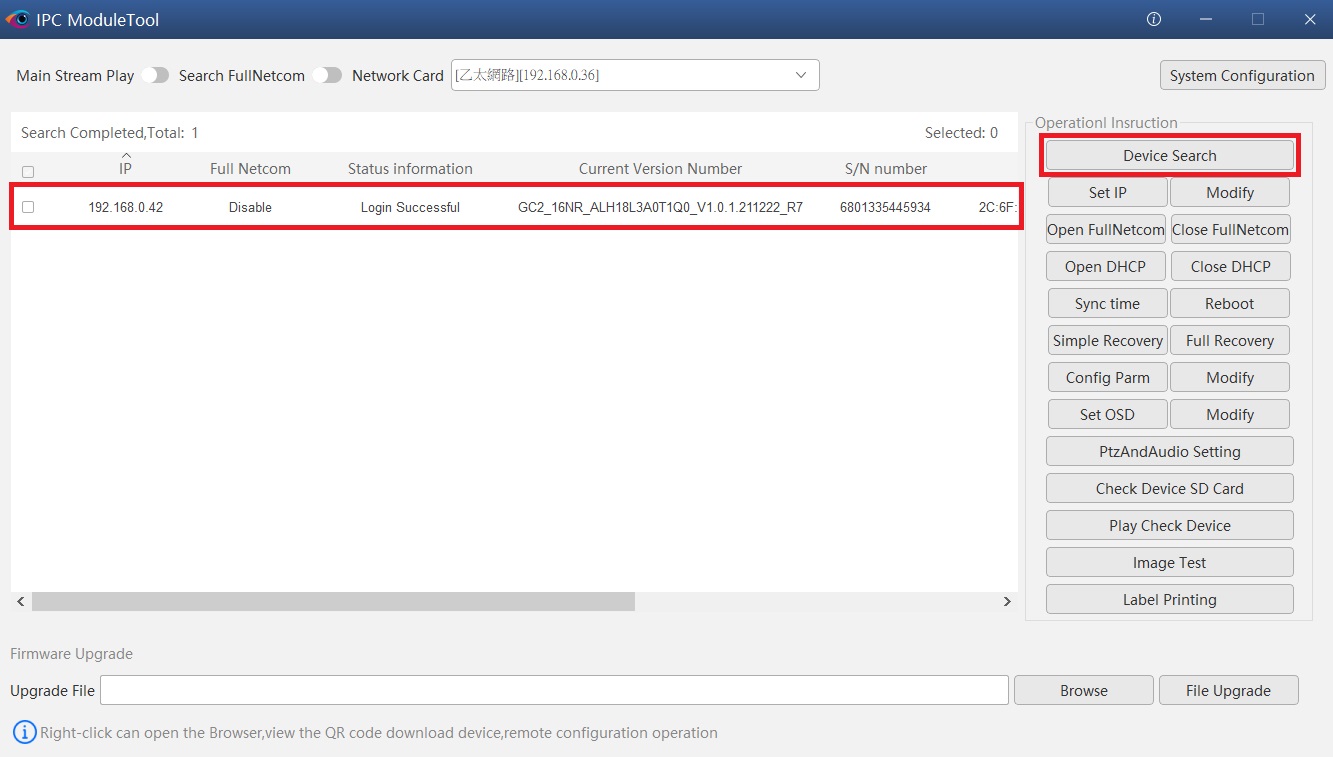
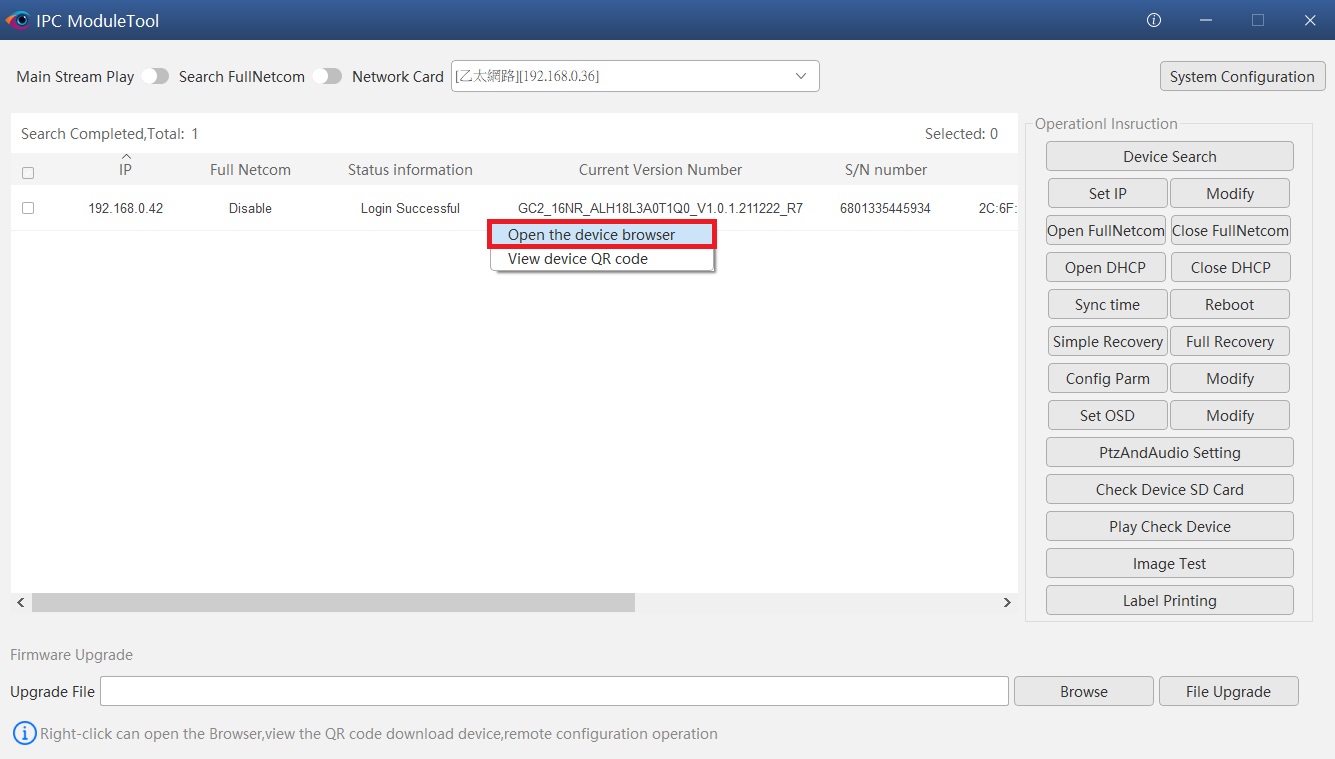
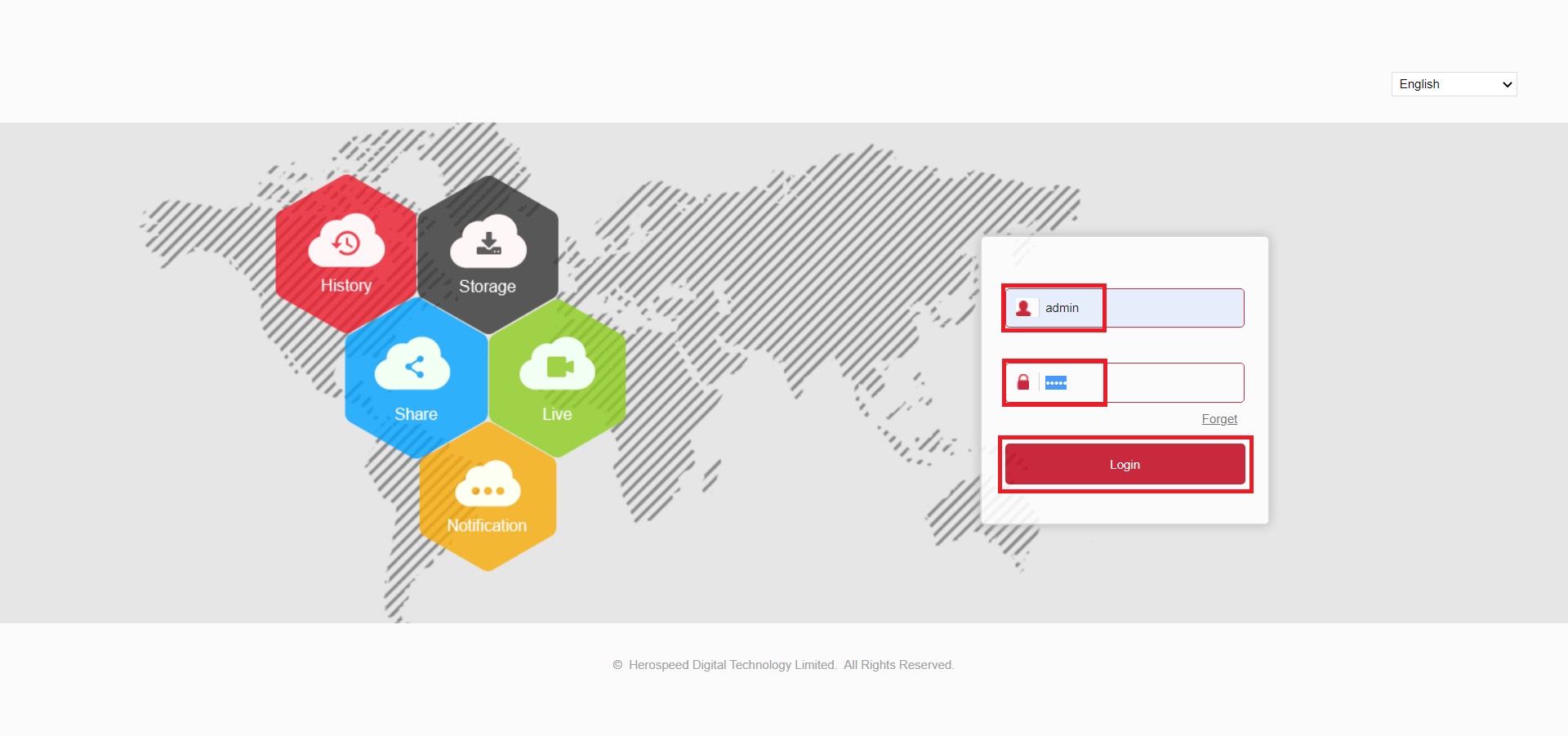
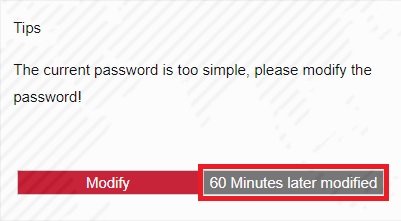
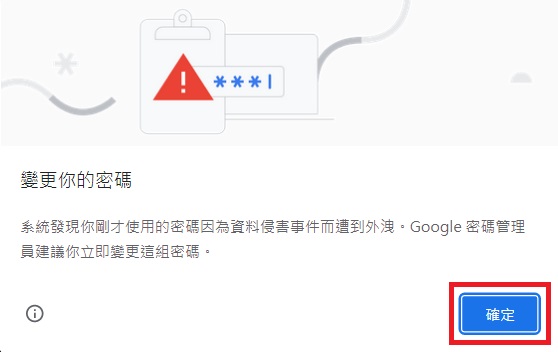
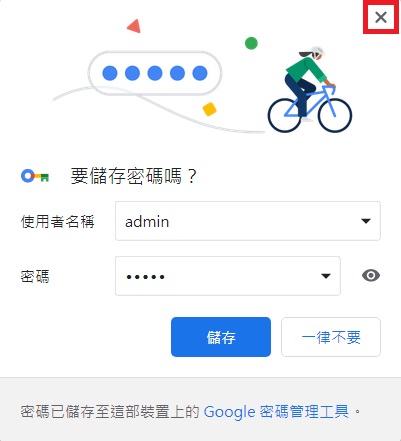
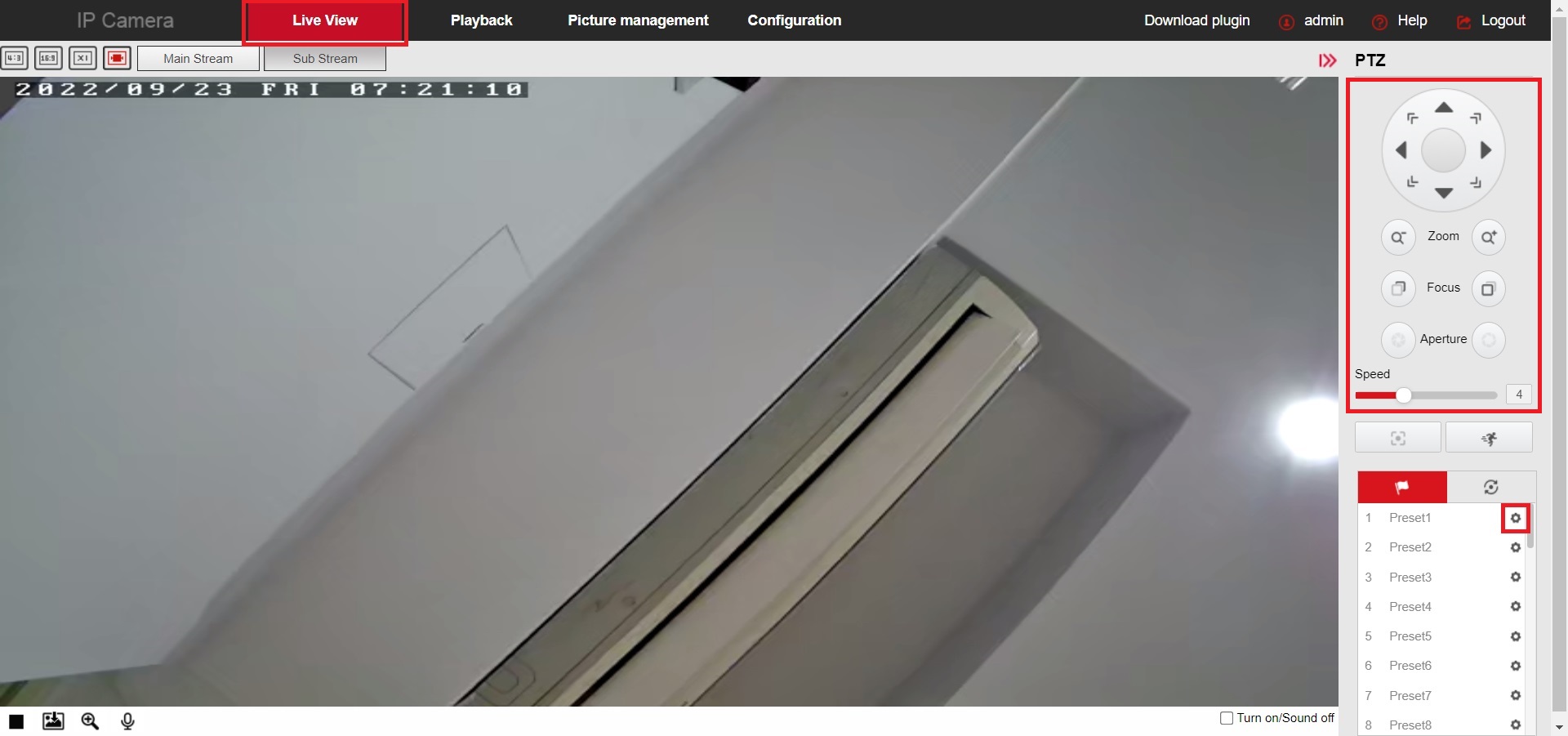
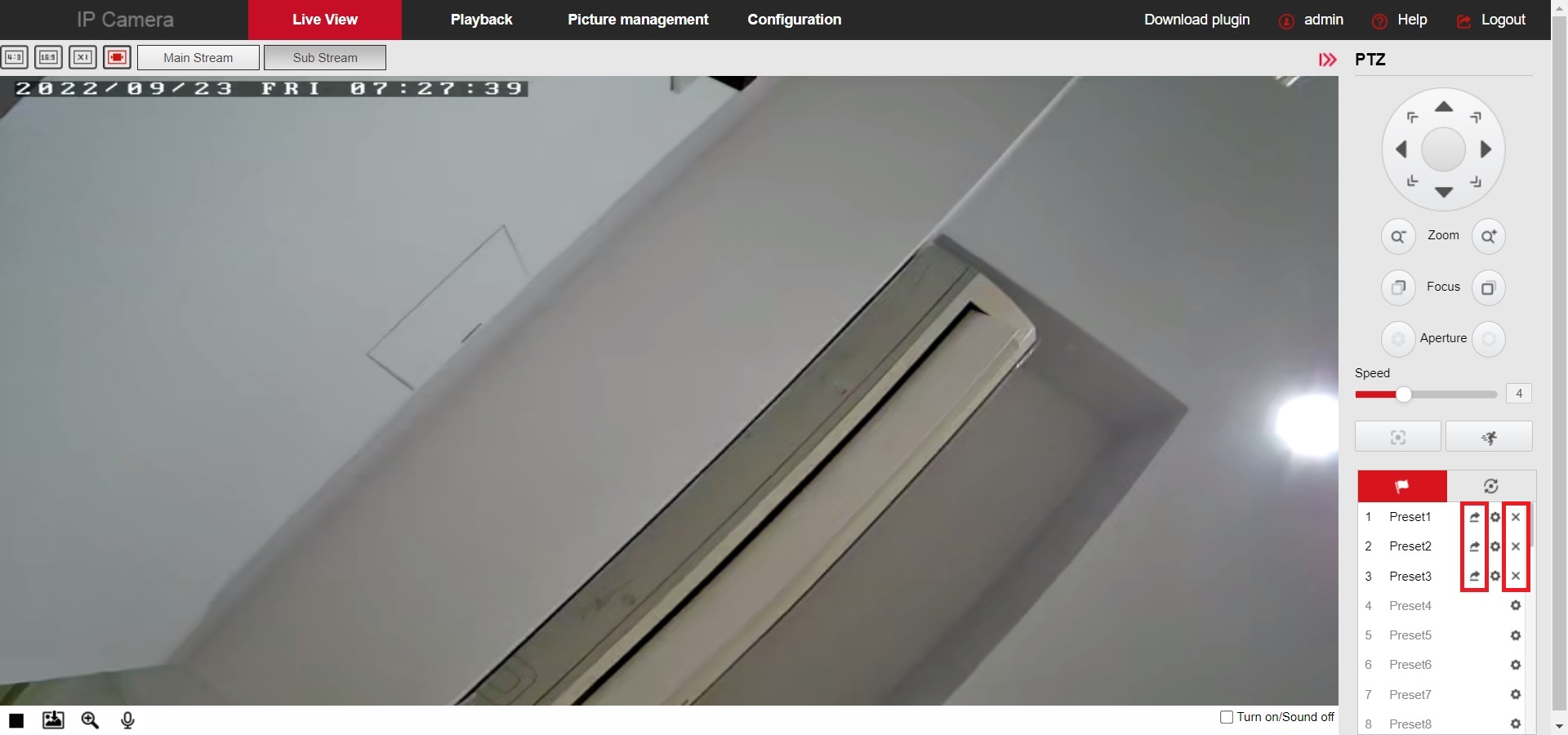
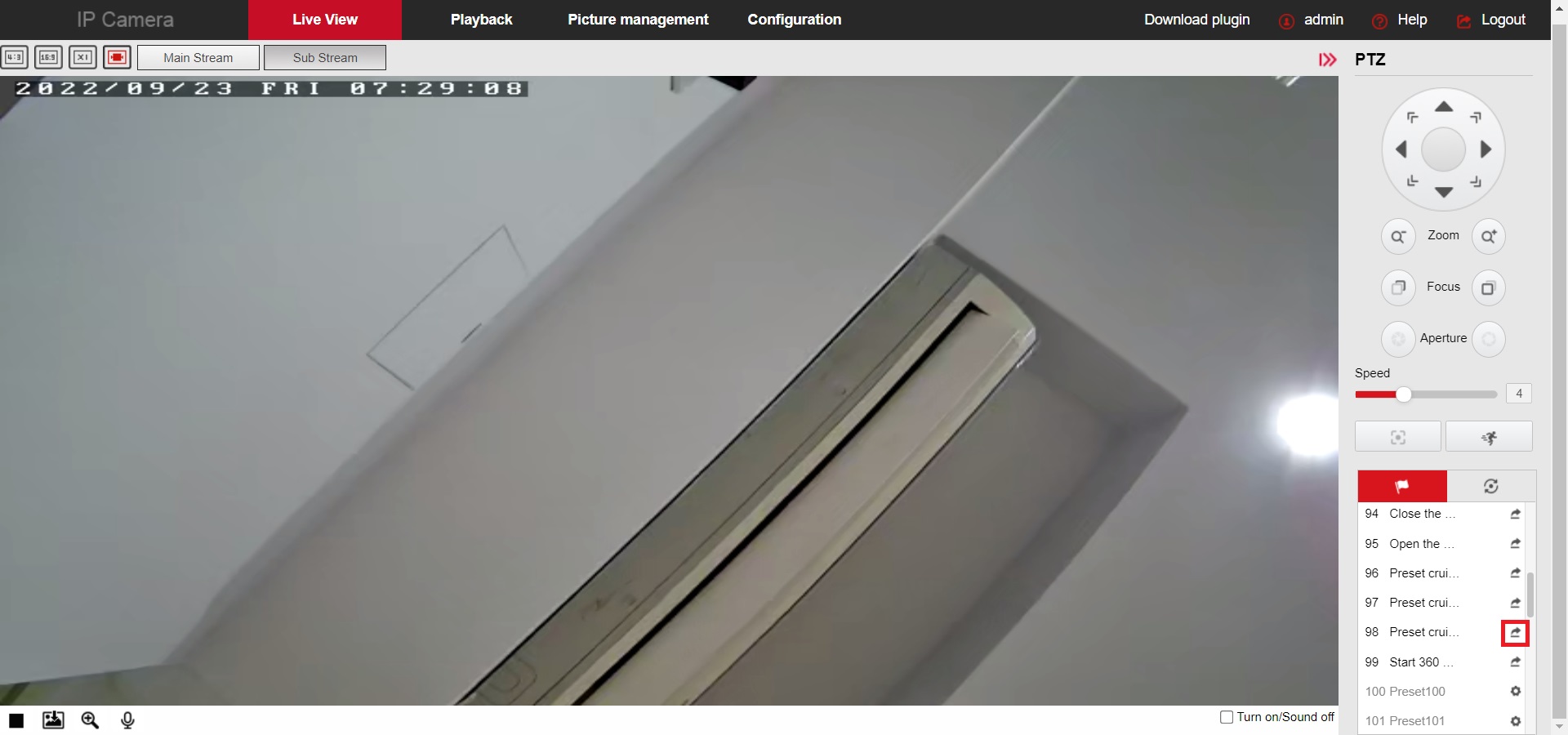

發表評論
Want to join the discussion?Feel free to contribute!